Браузер Chrome

Отключите плагины
Войдите в браузер и напишите about:plugins в адресной строке.
Лишние плагины отключаются после нажатия на ссылку «Отключить». Когда вы отключаете их, то соответствующее поле со ссылкой «Включить» становится серым.
Отключите расширения
У каждого расширения присутствует своя «кнопка» на панели инструментов обозревателя. Нажмите правую кнопку мыши по этой «кнопке», как показано на картинке, чтобы удалить расширение, выбрав пункт «Удалить из Chrome».
Все остальные расширения удаляются из настроек Chrome. Для этого, воспользуйтесь кнопкой основного меню, которая находится в панели инструментов, и укажите пункт «Настройки».
В открывшейся вкладке настроек выберите раздел «Расширения», который находится в левой части панели навигации. Просмотрите все расширения, которые установлены и удалите ненужные, нажав на специальную иконку с изображением мусорного ведра.
Не уверены, что расширение повлияет на работу браузера, отключите его, воспользовавшись флажком в поле «Включено».
«Инструмент очистки Chrome» от Google
Сначала закачайте и сделайте запуск утилиты. Потом софт, используя автоматический режим, обнаружит не нужные элементы и уничтожит их.
После удаления файлов браузер сделает перезапуск, и вы увидите окно с предложением сброса всех настроек на стандартные значения.
Как избежать торможения и прочих «глюков», что возникают в браузере
Абсолютной панацеи от этой проблемы не существует, однако следуя базовым рекомендациям, можно существенно снизит возникновение проблем с тормозами и глюками в браузере. К примеру, стоит держать одновременно открытыми небольшое количество вкладок, вовремя закрывая неиспользуемые (или сохраняя их в качестве закладок).
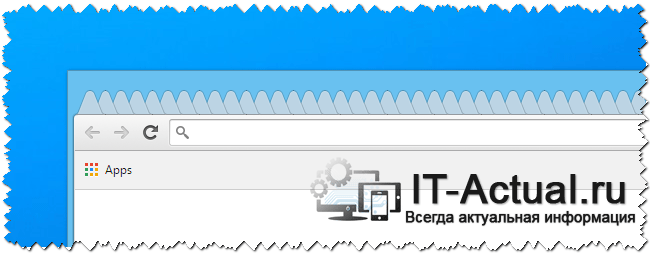
Не стоит прибегать к запуску других ресурсоёмких приложений, которые требуют для себя выделения большого количества оперативной памяти и ресурсов процессора.
Также можно прибегнуть к использованию популярного плагина, который добавит функционал быстрого управления большим количеством открытых в браузере вкладок. Более подробно об этом читайте в материале «Избавляем браузер от тормозов при большом количестве открытых вкладок».
Соблюдая эти рекомендации, вы будете куда меньше сталкиваться с проблемами торможения работы интернет браузера.
Мы рады, что смогли помочь Вам в решении поставленной задачи или проблемы.
В свою очередь, Вы тоже можете нам очень помочь.
Просто поделитесь статьей в социальных сетях и мессенджерах с друзьями.
Поделившись результатами труда автора, вы окажете неоценимую помощь как ему самому, так и сайту в целом. Спасибо!
Расширения
Помимо экспериментальных настроек, можно использовать различные расширения, оптимизирующие Chrome для работы с оперативной памятью. Вот некоторые из них:
- OneTab. Расширение позволяет одним кликом закрыть все открытые вкладки, а позже, если вам будет нужно, отдельно открыть некоторые из них. Несмотря на простоту OneTab, оно значительно облегчает нагрузку на оперативную память и не дает ее захламлять ненужными процессами.
- The Great Suspender. В отличие от прошлого участника списка, The Great Suspender не закрывает разом все вкладки, оно просто выгружает их содержимое из оперативной памяти компьютера. Если вам нужно будет вернуться к работе на каком-нибудь из сайтов, просто нажимаем на него в расширении и оно возвращает вкладку к «жизни».
- TabMemFree. Расширение схоже по функциональности с прошлыми участниками списка, но имеет одну важную особенность. TabMemFree позволяет защитить определенные вкладки от закрытия. Например, если вы слушаете на фоне музыку или смотрите видео, вы можете добавить в исключения вкладку с проигрывателем.
- Tab Wrangler. Снова расширение для работы со вкладками, но из всего списка оно является самым богатым на настройки. К примеру, тут вы можете выставить время закрытия для каждой из вкладок, а также выставить число невосприимчивых к расширению вкладок.
Почему Opera тормозит и виснет: причины
Список основных причин, почему браузер Опера зависает и виснет (можно применить и к другим браузерам: Google Chrome, Mozilla Firefox, Internet Explorer, Яндекс браузер):
- Переполненный кэш браузера. Большое количество накопленных данных в кэш памяти – частая причина почему браузер Опера постоянно тормозит или вообще зависает и не отвечает.
- Большое количество открытых вкладок. Каждая новая открытая в браузере вкладка создает дополнительную нагрузку и расходует ресурсы компьютера.
- Открытие тяжелых сайтов. Некоторые сайты создают большую нагрузку, нежели другие. В пример можно привести веб-ресурсы с бесконечной лентой. К ним можно отнести Одноклассники и Вконтакте.
- Устаревшая версия браузера. Старая, не обновленная версия браузера может иметь ряд багов, которые могут привести к тому, что Опера тормозит, глючит и виснет.
- Устаревшие или неправильные драйвера для ПК. Неправильно установленные или устаревшие драйвера могут привести к том, что может начать зависать видео в Опере при просмотре. Я лично столкнулся с подобной ситуацией. Проблема наблюдалась, как на Youtube, так и на других сайтах с видео-контентом при просмотре фильмов. В добавок, при открытии видео на весь экран, он несколько раз моргал.
- Установленные дополнения и расширения. Установка вспомогательных расширений может сделать использование браузера более удобным, но также может привести к лагам и глюкам.
- Конфликт программ. Редкий случай, но вполне может произойти, когда одна из программ, установленных на ПК, конфликтует с браузером.
- Наличие вирусов на ПК. Вирусное ПО может привести к неисправной работе браузера и быть причиной почему Опера тормозит и виснет..
Всё хуже работает браузер, зависает (см.далее). В чём может быть причина?
Пи включении ПК стал регулярно зависать браузер (не отвечает), через какое-то время его «отпускает». Но частенько долго грузит страницы, тормозит. А несколько раз вообще сам закрывался.
Компьютеру 2,5 года, в ремонте не был, ОС лицензионная.
Проверяла и с помощью CureIt, и своим антивирусом (он нашёл угрозы и устранил их). Но проблема осталась.
С чем она может быть связана ?
(я- простой пользователь, поэтому, если можно, доступным языком)
На всякий случай прилагаю скриншот сканирования:

Неплохо бы указать, какой бразузер используется и под какой операционной системой.
Но зачастую помогает банальная процедура очистки кэша и памяти браузера.
Это делается в настройках (параметрах) самого браузера. Вкладки могут отличаться названиями, но обычно это в разделе «Содержимое». После удаления кэша и перезапуска браузера «жизнь налаживается».
Также причиной могут быть различные плагины, надстройки. Если очистка кэша не помогает, следует отключить все плагины и надстройки (это также делается в настройках браузера). Если поможет, поступательно включать плагины, перезапускать бразуер и смотреть, как он работает. Так можно найти причину зависания.









